经常性使用office 2019破解版软件的用户,对于自己所经常使用的一些命令,往往都是通过自己设定的选项卡和命令来进行操作,从而确保在工作当中使用起来更加的方便。那么,你知道在Excel2019当中,如何自定义添加选项卡当中的功能区吗?相信在看完下面的分享之后,你就会从中找寻到答案了。
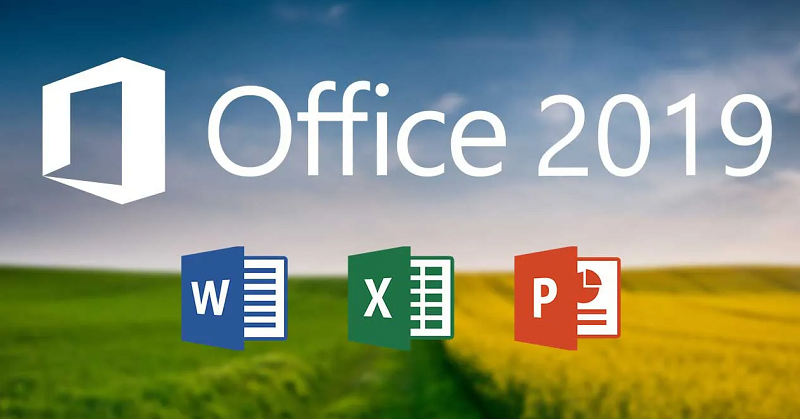
首先,用户需要将电脑上的Excel2019工作表进行打开操作,并在菜单栏当中的“文件”选项那里进行点击,然后在该选项当中的“选项”命令那里进行点击,接下来,需要用户对该命令下的“自定义功能区”进行点击,然后在这里点击自己想要的选项卡,比如笔者这里选择的是“开始”选项,然后点击“新建组”,并进行重命名,这里命名为“我的命令”,接着再将需要添加的命令添加进入,选中内容之后,对“添加”选项进行点击,然后将“保存”、“边框”以及“插入单元格”一起加入到选项卡当中,并点击“确认”键,这样一来,自定义添加的命令就增加到选项卡当中了。